
За разлика от процедурата за разширяване на диск на виртуална машина на VMWare, която може да се извърши директно в движение, процедурата за намаляване на размера на vmdk файла на хипервизора VMWare ESXi е по-сложна задача и по принцип е невъзможно да се изпълни директно чрез vSphere Client GUI - просто е невъзможно да се определи по-малък размер ще се провали.
Съдържание:- Намаляване на дял в гост OS
- Намаляване размера на VMDK файла на виртуална машина на VMware
- Намаляване на размера на виртуалния диск чрез преобразуване чрез VMware vCenter Converter самостоятелно

Преди да извършите процедурата за намаляване на размера на виртуален диск на VMWare ESXi, трябва:
- Изтрийте всички снимки на виртуалната машина, в противен случай можете да повредите виртуалния диск
- Създайте пълен архив на виртуалната машина или просто направете копие на намаления файл vmdk с помощта на командите:
cp vmname.vmdk backup_vmname.vmdk
cp vmname-flat.vmdk backup_vmname-flat.vmdk
Процедурата за намаляване на размера на виртуален диск се състои от две стъпки:
- Намаляване на дял в гост OS
- Намаляване размера на VMDK файла на виртуална машина на VMware
Намаляване на дял в гост OS
На първо място, трябва да намалите размера на дисковия дял вътре в операционната система на гостите. Това може да се направи от диспечера за управление на дискове (операция за свиване на тома, поддържана от Windows Vista) или използване на помощни програми на трети страни (например, Acronis Disk Director). Ако това не е направено, след компресиране на виртуалния диск можете да получите неработеща файлова система.
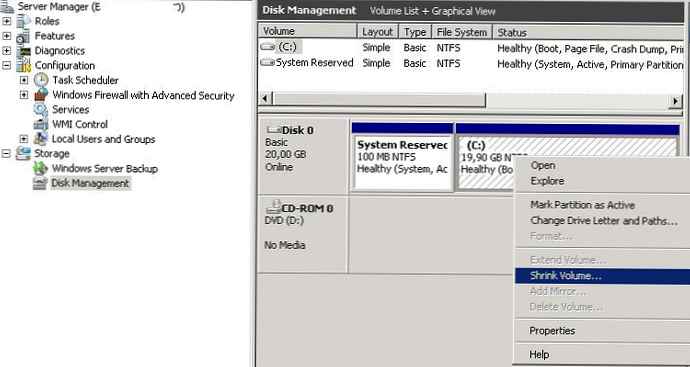
Да предположим, че искаме да намалим размера на диска с 19,5 GB. Така че размерът на силата на звука трябва да бъде намален с 19968 MB (19,5 GB x 1024). Тази стойност трябва да бъде въведена в полето на съветника за намаляване на обема. След намаляване на размера на дяла, определено количество неразпределено пространство ще остане на нашия диск (в нашия пример 19,5 GB)
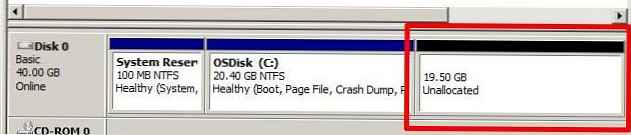
Намаляване размера на VMDK файла на виртуална машина на VMware
Пристъпваме към втората операция - директно променям размера на VMDK файла във файловата система VMWare VMFS.
- Изключете виртуалната машина, чийто размер на виртуален диск искате да намалите
- Свържете се чрез SSH към конзолата на ESXi хипервизора, на която е регистриран VM
- Промяна в директорията, в която се съхранява vmdk VM файлът (пътят може да се намери в свойствата на виртуалния диск в графичния клиент vSphere):
cd / vmfs / volume / datastore / VM-name

- Прегледайте съдържанието на конфигурационния файл с разширението * .vmdk с помощта на командата cat:
котка VM-name.vmdk
Размерът на диск vmdk е зададен в секцията # Съдържателно описание (след знаци RW). В този случай се посочва номерът 83886080 (40 GB * 1024 * 1024 * 1024/512)

- Искаме да намалим размера на vmdk диск от 40 на 20 GB. Това означава, че в секцията Описание на обема трябва да посочите стойността: 41943040 (20 GB * 1024 * 1024 * 1024/512). Задайте новия размер на виртуалния диск с помощта на текстов редактор (
VIилинано).
- Остава да клонира или мигрира (Storage VMotion) виртуалната машина към друго хранилище (хранилище на данни). След преместване на файловете на виртуалната машина, неговите свойства ще покажат новия размер на виртуалния диск.
съвет. Ако vCenter липсва или има само едно VMFS хранилище, тези операции не са налични. В този случай можете да клонирате vmdk диска с командата:
vmkfstools -i vmname.vmdk vmname-new-size.vmdk
Изтрийте оригиналния диск и отново клонирайте диск vmdk, като го върнете към предишното си име:
rm vmname.vmdk
rm vmname-flat.vmdk
vmkfstools -i vmname-new-size.vmdk vmname.vmdk

- Остава да стартирате гостната ОС и да се уверите, че неразпределената зона е изчезнала.съвет. Ако vmkfstools полезност е била използвана в предишната стъпка, може да се наложи да свържете отново виртуалния диск в настройките на VM, тъй като новият му размер може да не се показва правилно.

И така, разгледахме една от възможностите за извършване на операцията за намаляване на размера на виртуалните vmdk дискове на VMWare ESXi. Ако искате да намалите размера на тънкия диск VMWare поради неизползвано пространство, препоръчваме да използвате тази инструкция.
забележка. Следните схеми често се използват като общи алтернативни методи за компресиране на виртуални vmdk дискове:
- Намаляване на размера на виртуален диск чрез конвертиране на виртуална машина с помощта на VMware vCenter Converter (при конвертиране размерът на получения диск е по-малък от оригиналния)
- Клониране на съдържанието на виртуален диск с помощта на софтуер на трети страни (например Acronis True Image или Symantec Ghost32). Операцията се извършва чрез добавяне на нов по-малък диск към виртуалната машина и клониране на съдържанието на по-големия диск върху нея. Тогава големият диск се отстранява.
Намаляване на размера на виртуалния диск чрез преобразуване чрез VMware vCenter Converter самостоятелно
Друг начин за намаляване на размера на виртуалните дискове за VM на VMWare чрез GUI е използването на безплатен конвертор - VMware vCenter Converter самостоятелен.
Недостатък:
- Методът не е бърз
плюсове:
- няма нужда да отваряте хост в vCenter или ESXi конзола
- създава се точно копие на VM
- източникът не се счупва, ако има грешка при задаването на параметрите на задачата за преобразуване
По-долу са описани стъпка по стъпка инструкции.
забележка.Виртуалната машина, която ще конвертираме (преоразмеряване на дискове и т.н.) трябва да бъде инвалиди.
Изключено е.
Тоест, преди да конвертирате, на виртуалната машина на източника, трябва да направите: Изключете или Изключете захранването, и не Задържане.
Посочете адреса на хоста на ESXi.
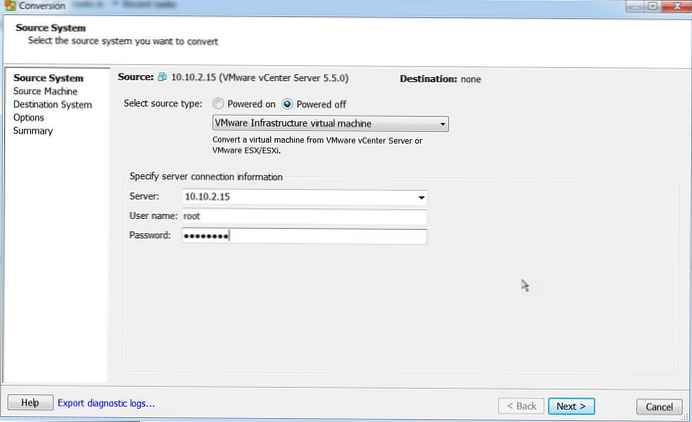 Изберете източника VM.
Изберете източника VM.
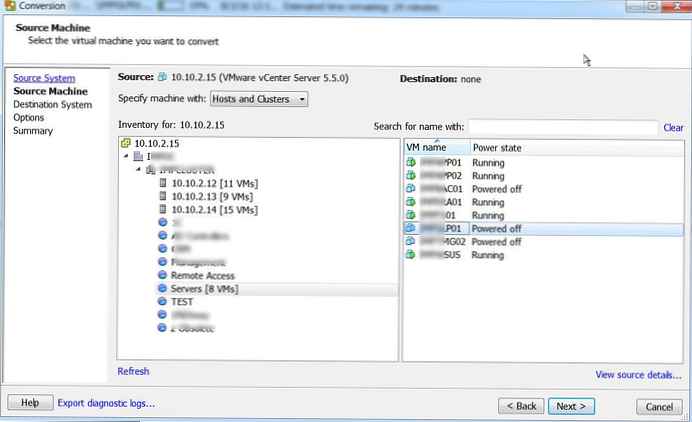 Посочете параметрите на новия VM.
Посочете параметрите на новия VM.
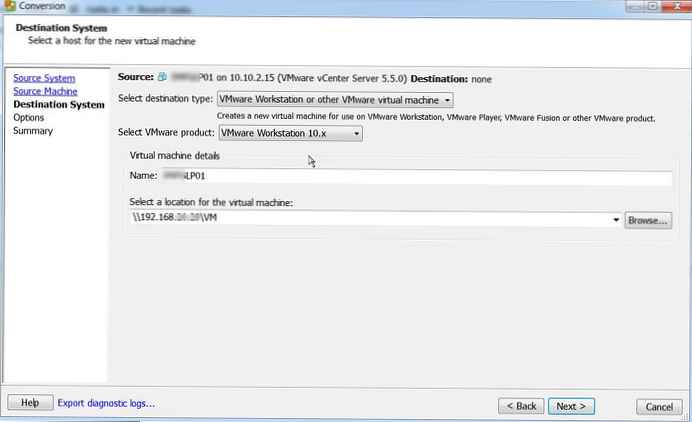 Отидете в режим за редактиране на дискове (Данни за копиране -> Редактиране)
Отидете в режим за редактиране на дискове (Данни за копиране -> Редактиране)
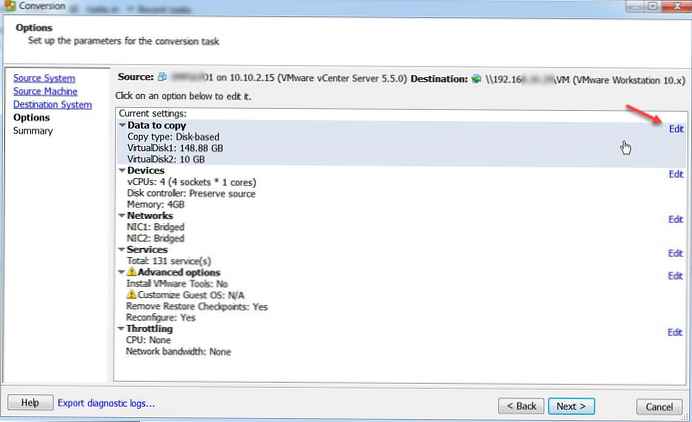 Изберете режим на копиране: Изберете томове за копиране
Изберете режим на копиране: Изберете томове за копиране
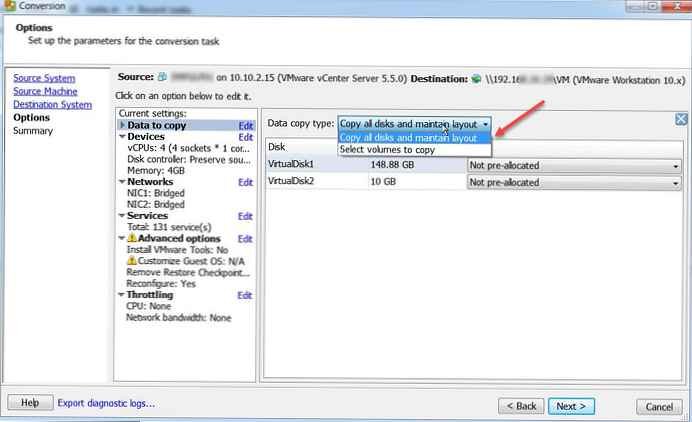 Посочете желания размер на диска в новия VM. Както можете да видите, гост-дискът е зает с 48 GB, а размерът на самия диск е 150. Ще го намалим до 60 GB.
Посочете желания размер на диска в новия VM. Както можете да видите, гост-дискът е зает с 48 GB, а размерът на самия диск е 150. Ще го намалим до 60 GB.
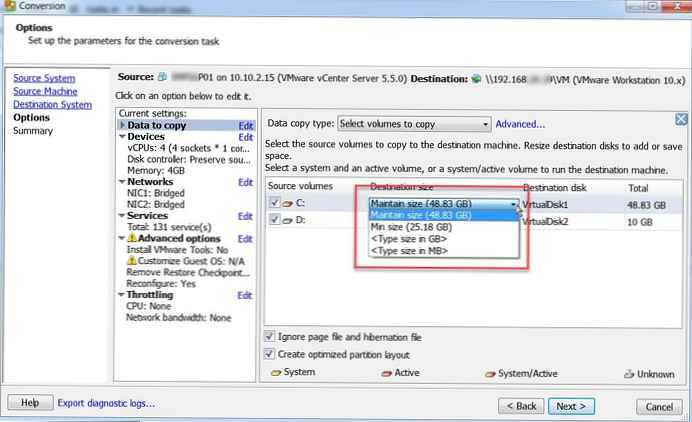
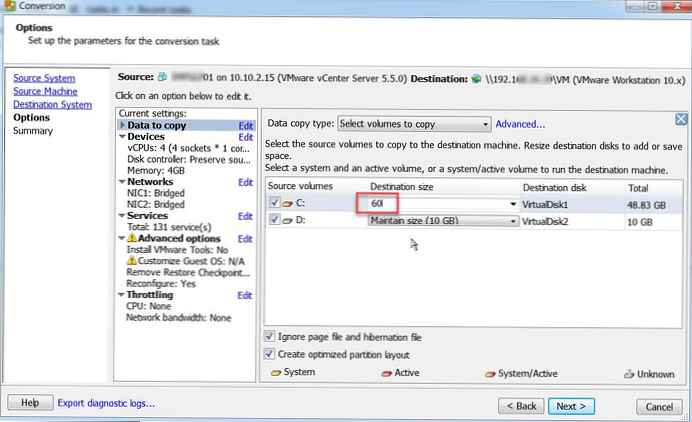
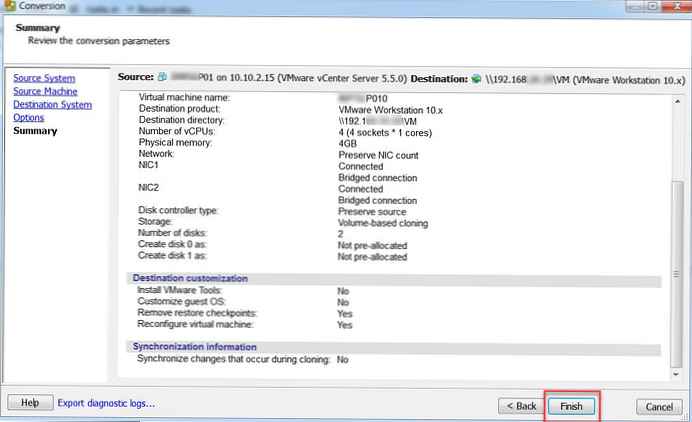
Започваме процеса на преобразуване, изключваме оригиналната VM, включваме новата. Проверяваме дали размерът на диска е намалял, след което оригиналният VM може да бъде изтрит.
















